はろう!泥団子小豆太郎です。
動画から音楽だけを抽出したい時ってありますよね。動画だとどうしてもファイルサイズが大きくなってしまうので、音楽だけ必要な場合は映像だけカットしてしまえば容量の節約にも繋がります。しかし、「動画から音楽を抽出する」という言葉を聞いただけで難しそうに感じてしまいますね。
そんな時はこのアプリを使ってみましょう。
『mp3 変換 & 動画からmp3へ & 動画を音楽に変換』を使えば簡単に動画から音楽を抽出することができます。音質設定やトリミングなどもできるので、最良の形で音楽を抽出できますよ!
※この記事に掲載されているアプリは記事を書いた時点での価格・情報となります。場合によっては価格が変動・ストアから削除されている可能性がありますのでGoogle play Storeでお確かめください。
mp3 変換 & 動画からmp3へ & 動画を音楽に変換
『mp3 変換 & 動画からmp3へ & 動画を音楽に変換』は動画から音楽を抽出できるアプリです。
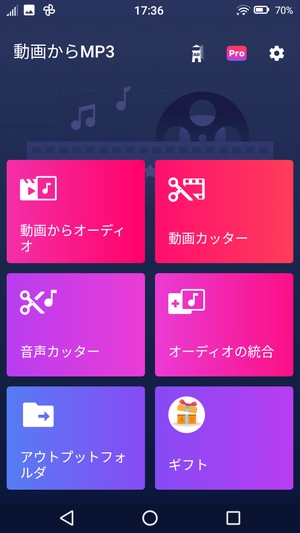
このアプリではスマホに入っている動画から簡単に音楽を抽出することができます。音楽を抽出する際にはフォーマットや音質を設定できたり、トリミングを行ってから抽出することも可能です。とにかく使い方が簡単なのでスマホに詳しくない人でも手軽に使えますよ!
動画から音楽を抽出するやり方
まずは「動画からオーディオ」を選択します。
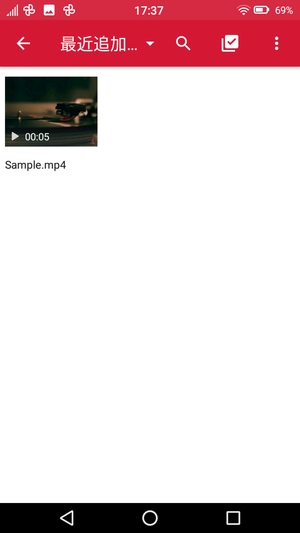
アプリのトップページにある「動画からオーディオ」ボタンを押し、音楽を抽出したい動画ファイルを選択します。動画を一つだけ選択して抽出することもできますし、複数の動画ファイルを選択してから一括で音楽を抽出することも可能です。複数選択する場合は画面上部のチェックマークのボタンを押してから複数選択しましょう。
次に抽出設定を変更します。
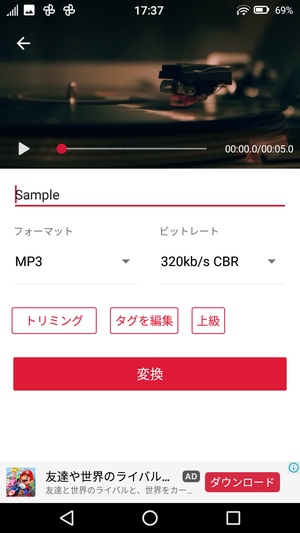
動画から音楽を抽出する前にはタイトルやフォーマット、ビットレートなどを変更することができます。ファイルをMP3にしたければ、フォーマットから「MP3」を選択し、音質に拘りたいのであればビットレートを変更してみましょう。
ちなみに、ビットレートのCBRは固定ビットレート、VBRは可変ビットレートのことです。音楽の中でビットレートを固定するか可変するかの違いです。特に詳しくなければビットレートだけを見て変更しても問題ないでしょう。
他にも、トリミングやタグの編集もできるので必要であればやっておきましょう。「上級」と書かれたボタンを押せばサンプリングレートやステレオ/モノラル、ボリュームなどの設定を変えることも可能です。フェードイン/アウトの設定はプレミアム版で使用可能になりますが、動画広告を最後まで視聴すると機能を使えるようにもなります。
動画を複数選択した場合には一つずつ設定を変更することもできれば、一括でフォーマットを変えることも可能です。複数動画の一括変換もプレミアム版でのみ使えますが、動画広告視聴で使えるようになります。
設定が完了したら「変換」ボタンを押します。
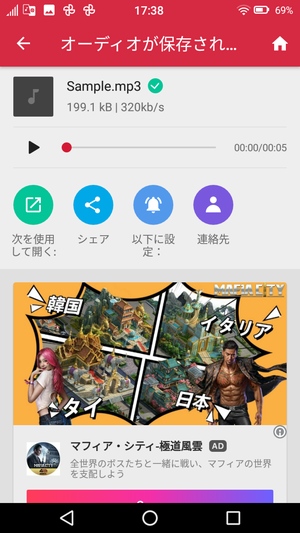
「変換」ボタンを押すと動画から音楽を自動で抽出してくれるので、抽出が終わるまで待ちましょう。抽出が終わると音楽を再生できたり、その他のアプリと連携、共有、通知音やアラーム音などに設定ができます。抽出した音楽ファイルを好きなように使ってみましょう。
まとめ
アプリを使って動画から音楽を抽出する方法でした。動画を選んで各種設定を決めてから変換ボタンを押せばいいだけなので簡単です。プレミアム版の機能も動画広告を視聴するだけで使えるのも助かります。音楽抽出機能以外にも、動画や音楽のトリミング、音楽ファイルの結合などの機能もありますが、どれも簡単に使えますよ!




